怎么改电脑软件的图标 电脑软件图标怎么修改
更新时间:2024-03-19 08:59:40作者:yang
在使用电脑软件时,我们经常会发现一些软件图标可能并不符合我们的审美或者个性化需求,如何改变电脑软件的图标呢?修改电脑软件图标并不是一件难事。通过一些简单的步骤和工具,我们可以轻松地将软件图标变得更加个性化和符合自己的喜好。下面我将为大家介绍几种常见的方法和技巧,帮助大家轻松实现电脑软件图标的修改。
操作方法:
1.首先,我们在桌面上右键单击需要更改的应用快捷方式图标。
点击选择属性。
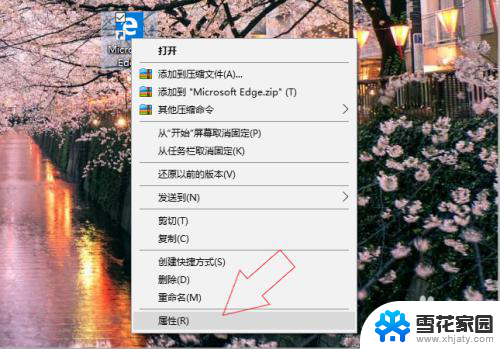
2.在该应用快捷方式的属性界面中,点击更改图标。
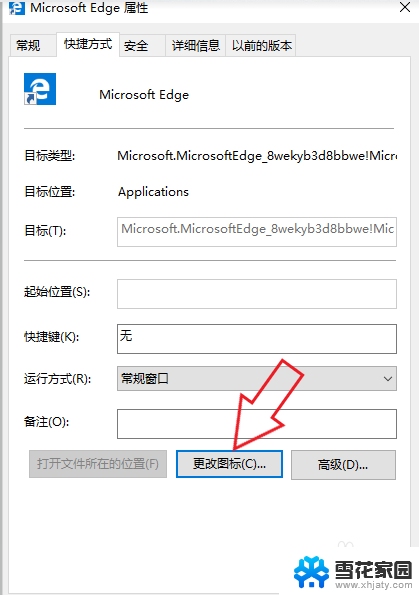
3.可以直接在系统提供的图标列表中,选择一个图标使用。
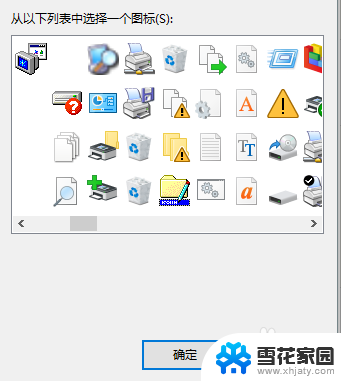
4.如果要自定义图片图标,我们首先需要右键单击用来更改的图片。
找到打开方式,选择电脑自带的画图。
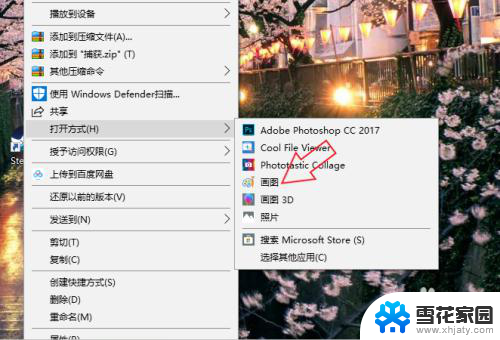
5.点击上方的文件,鼠标移至另存为,选择以BMP图片保存。
选择图片保存位置。
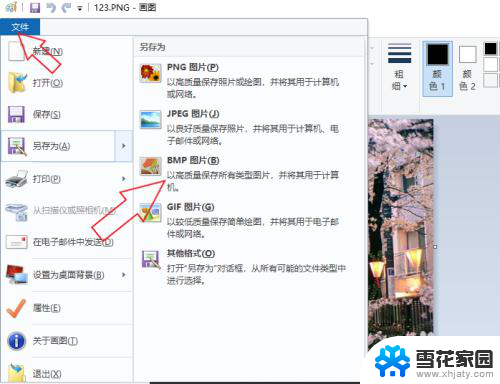
6.在图片保存位置上右键单击图片,选择重命名,将bmp的后缀改为ico。

7.然后回到更改图标页面,点击浏览。在电脑文件中找到之前修改的图片,点确定,在属性页面再点一次确定即可成功更改图标。
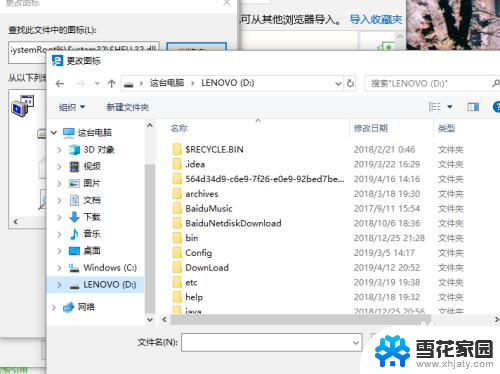
以上就是如何修改电脑软件的图标的全部内容,有需要的用户可以按照以上步骤进行操作,希望对大家有所帮助。
怎么改电脑软件的图标 电脑软件图标怎么修改相关教程
-
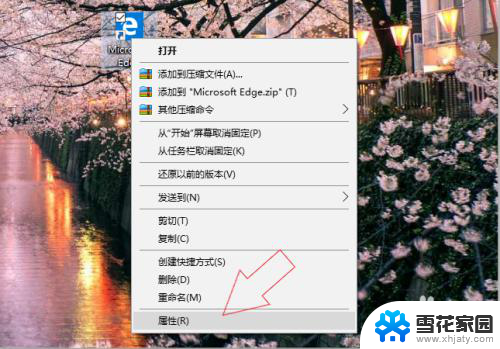 软件怎么换图标 电脑软件图标怎么修改
软件怎么换图标 电脑软件图标怎么修改2024-06-27
-
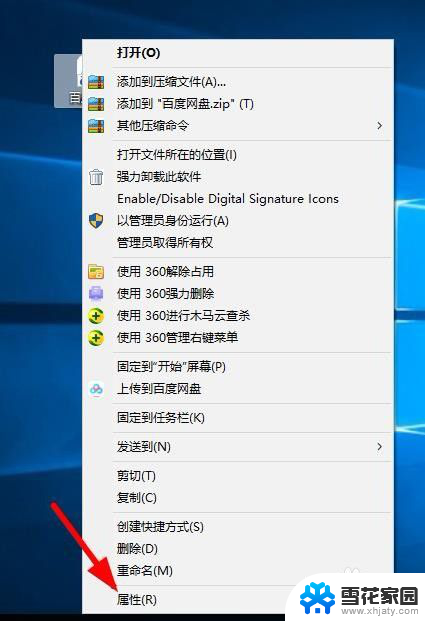 电脑怎么更改软件图标 怎样更改桌面软件的图标和名称
电脑怎么更改软件图标 怎样更改桌面软件的图标和名称2023-12-22
-
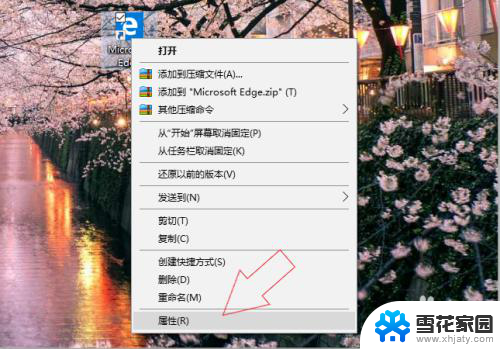 怎么改软件的图标 电脑软件图标更改方法
怎么改软件的图标 电脑软件图标更改方法2023-12-17
-
 怎么改变桌面软件图标 怎样更改桌面软件的图标和名称
怎么改变桌面软件图标 怎样更改桌面软件的图标和名称2023-11-20
- 怎样改变软件图标 电脑软件图标怎么换
- 如何将软件图标改变 电脑软件图标怎么调整
- 桌面快捷图标怎么更改 怎样更改电脑软件图标
- 如何改文件夹图标 电脑文件夹图标修改教程
- 怎样给软件换图标 电脑软件图标怎么调整
- 电脑上的软件图标变成白色的了怎么办 电脑桌面软件图标变成白纸怎么办
- 电脑微信设置文件保存位置 微信电脑版文件保存位置设置方法
- 增值税开票软件怎么改开票人 增值税开票系统开票人修改方法
- 网格对齐选项怎么取消 网格对齐选项在哪里取消
- 电脑桌面声音的图标没了 怎么办 电脑音量调节器不见了怎么办
- 键盘中win是那个键 电脑键盘win键在哪个位置
- 电脑如何连接隐藏的wifi网络 电脑如何连接隐藏的无线WiFi信号
电脑教程推荐